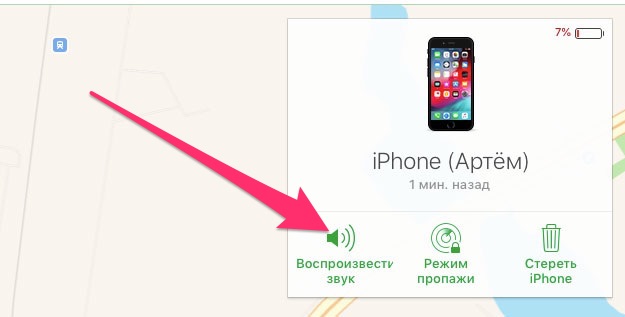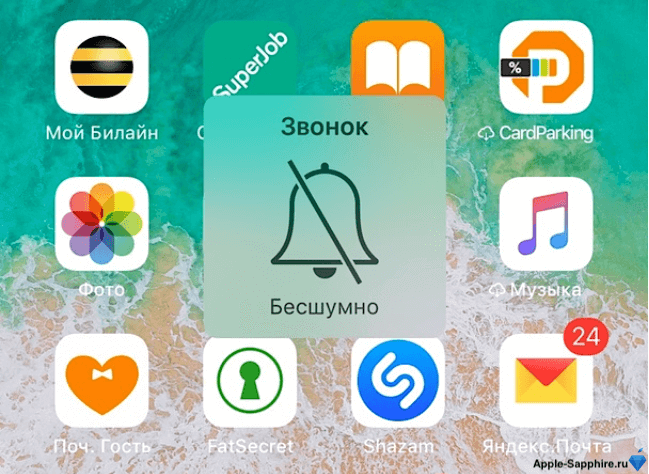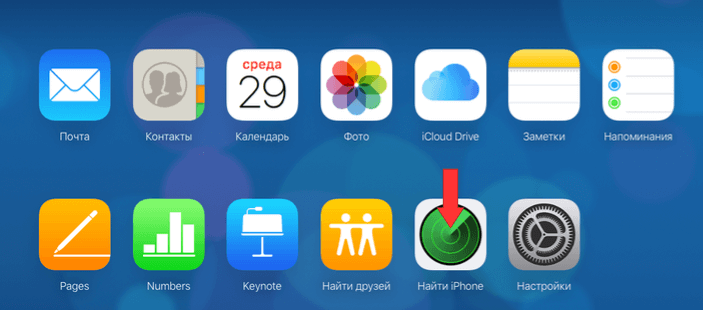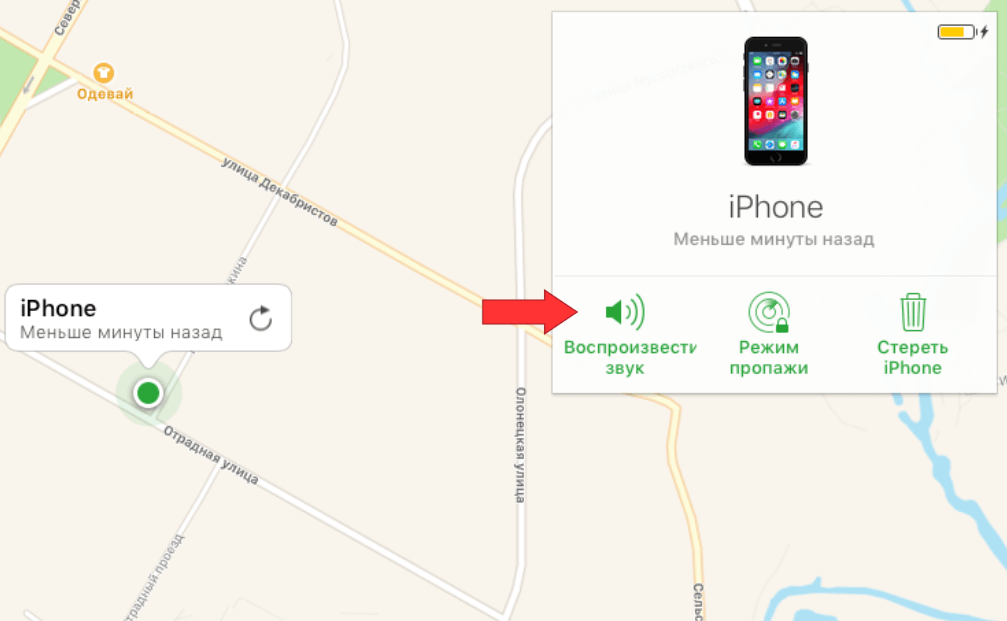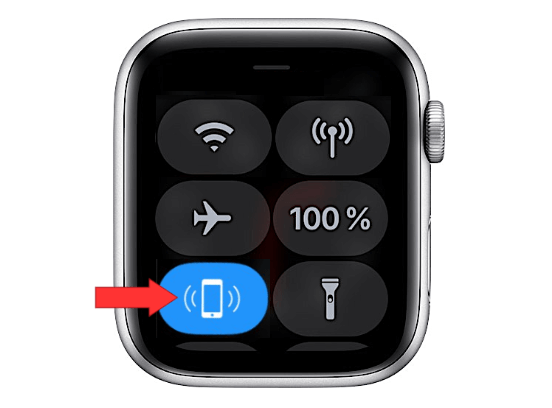что делать если потерял айфон дома а он на беззвучном
Как найти iPhone дома, если включен беззвучный режим
✏️ Нам пишут:
Часто утром не могу отыскать телефон в квартире, если с вечера включила беззвучный режим. Есть ли способ или приложение для быстрого поиска смартфона?
Разработчики Apple добавили сразу два механизма для решения подобных проблем.
Не беспокоить по расписанию
Чтобы не сталкиваться с проблемой поиска смартфона, который находится в беззвучном режиме, достаточно настроить режим Не беспокоить.
1. Перейдите по пути Настройки – Не беспокоить, включите сам режим и опцию Запланировано.
2. Выберите удобное время начала и окончания работы данного режима.
3. В разделе Телефон можете задать допуск вызовов для избранных контактов.
Теперь в установленный период времени не будет необходимости включать беззвучный режим. Смартфон сам заглушит все уведомления и нежелательные звонки. Утром телефон снова перейдет в обычный режим и на него всегда можно будет позвонить, чтобы найти девайс.
Найти мой iPhone
Не все владельцы техники Apple знают, что сервис для поиска украденных или потерянных гаджетов можно использовать для поиска устройства дома.
1. С любого другого устройства перейдите на сайт iCloud.com в браузере или запустите приложение Найти iPhone на своем iPad.
2. Авторизайтесь со своей учетной записью Apple ID. Обратите внимание, что при первом входе на сайт при включенной двухфакторной авторизации потребуется ввести код. Данный код высылается на привязанные к вашей записи устройства.
Если кроме потерявшегося iPhone других девайсов Apple нет, ничего не выйдет. Нужно заранее зайти на сайт iCloud с компьютера или другого смартфона, получить код подтверждения на iPhone и сделать браузер доверенным, нажав соответствующую кнопку в диалоге.
3. Теперь на сайте iCloud или в приложении Найти iPhone находим потерянный смартфон и включаем воспроизведение громкого звука.
Звук будет воспроизводиться даже на устройстве в беззвучном режиме.
Как найти iPhone, если он выключен
время чтения: 7 минут
По информации, полученной из многочисленных опросов, владельцы «яблочных» устройств чаще хранят на телефоне финансовые и личные данные. Потеря или кража смартфона становится настоящей трагедией – человек теряет не только дорогостоящую игрушку, но также доступ к карточкам, финансовым операциям, электронным перепискам, контактам и заметкам. Обычно советы по поиску устройства ограничиваются рекомендацией включить режим пропажи. Преступники знают об этой функции, поэтому предусмотрительно отключают смартфон. Важно знать, как найти телефон, если он выключен.
Как найти потерянный Айфон
Для начала – не стоит паниковать. Шансы вернуть утрату остаются, если точно знать, как найти потерянный Айфон. Проверьте работоспособность смартфона банальными способами – попробуйте позвонить. Также стоит отправить СМС-сообщение с просьбой вернуть устройство владельцу. Лучше всего такая схема работает, если речь идет о вознаграждении. Позвоните в офис мобильного оператора и временно заблокируйте карточку SIM – без цифрового кода, которые направляют банки и приложения, деньги не спишутся, а пароли возможно подбирать хоть до бесконечности. Временная блокировка бесплатна и снимается повторным звонком на «горячую линию».
Чтобы ограничить доступ к социальным сетям и приложениям банков поменяйте при помощи компьютера или другого мобильного устройства все возможные пароли. Так ничто не будет угрожать репутации и размеру кошелька владельца iPhone. Успокойтесь и подумайте, где гуляли в последний раз, но сильно надеяться на быструю находку не стоит, если смартфон потерялся в многолюдном месте. Если владелец ездил на такси, стоит обратиться в диспетчерскую службу, возможно, водитель найдет смартфон под сидением. Также позвоните друзьям, если до момента обнаружения пропажи проводили время в гостях.
Через программу «Найти Айфон»
Теперь поговорим о том, как найти выключенный Айфон при помощи утилит. Обычно для поиска пропажи используют функцию «Найти Айфон» – полезное приложение, помогающее определить местоположение утерянного устройства. Проблема состоит в том, что для корректной работы приложения важно, чтобы на телефоне работали геопозиционирование и передача информации через интернет. Логично предположить, что выключенный Айфон не будет соединен со всемирной паутиной, поэтому не получится выяснить информацию о местоположении. Но не стоит расстраиваться, выход из этой ситуации предусмотрен разработчиками Apple.
Дело в том, что заранее активированная функция перед выключением отправляет сведения геопозиции. Серая точка на карте значит, что телефон выключен, а зеленая – смартфон находится в рабочем состоянии. Если телефон выпал из кармана и отключился, то велика вероятность обнаружить потерянный Айфон на том же месте.
Через другой iPhone
Многие пользователи интересуются, как найти Айфон, если потерял, а доступа к компьютеру под рукой нет. На этот случай сгодится «яблочный» смартфон друга или родственника. Главное, чтобы на другом iPhone работал доступ в интернет. Загрузите из AppStore приложение «Find my iPhone» – функция определения местоположения смартфона получила отдельную программу еще в 2011-ом году. Нюанс состоит в том, что через это приложение возможно авторизоваться не только через аккаунт владельца. С мобильным устройством в руках искать потерю намного проще – рассеянные пользователи смартфонов Apple уже неоднократно в этом убеждались.
Принцип работы прост – после авторизации через аккаунт потерянного смартфона откроется список подключенных устройств, среди которых будет и потерянный Айфон. Нажмите на название устройства, чтобы открыть карту с точкой геопозиции. Пройдитесь по последней переданной локации, вполне возможно, что смартфон лежит в высокой траве или сугробе. Если на улице темно, то с помощью телефона друга получится осветить место поиска. Не забудьте выйти из аккаунта, когда закончите искать. Справедливости ради стоит отметить, что если Айфон украли и выключили, то при помощи местоположения iPhone сложно найти, если вор, конечно, заново не включит устройство.
Если владелец рядом с телефоном
Важно понимать, как найти Айфон без «Найти Айфон». Способ пригодится в том случае, если владелец уверен, что телефон находится рядом, но отыскать не получается. Для таких случаев придумано несколько полезных рекомендаций.
База потерянных телефонов
Люди, ищущие информацию о том, как найти украденный Айфон, натыкаются на так называемые «Базы украденных или потерянных телефонов». Работают такие сервисы по одному принципу – несчастный владелец выкладывает на доску информацию о телефоне (внешний вид, отличительные черты, серийный номер, IMEI). Человек, который нашел смартфон, связывается с владельцем и за вознаграждение передает телефон законному хозяину. Задумка правильная, но по факту оказалась настоящим рассадником мошенников. Стоит учитывать несколько важных моментов:
Внесение информации в базы украденных или потерянных телефонов – занятие бессмысленное и даже опасное для законного владельца. Распространение конфиденциальной информации ставит под угрозу сохранность денег, контактов и пользовательского контента. Про пароли в социальных сетях и говорить не стоит – при доступе к смартфону такие вещи взламываются на раз.
Если телефон украли
Пользователям «яблочных» устройств интересно, что делать, если владелец телефона обнаружил, что преступники украли Айфон и выключили его – как найти устройство в подобных случаях. Для начала активируйте функцию «Найти Айфон» и включите «блокировку активации» – так мошенники не смогут воспользоваться устройством из-за пароля на экране. Затем поменяйте пароли и отправьте через iCloud сообщение с номером телефона для связи. Также стоит обратиться в полицию – у правоохранительных органов гораздо больше возможностей для поиска. Проблема в том, что ежедневно пропадают тысячи телефонов, и шанс отыскать смартфон находится на низком уровне. Да и «профессиональные» воры давно научились менять серийные номера и IMEI. Поэтому позаботьтесь о безопасности устройства – храните в недоступном для преступников месте, перед выходом заряжайте батарею и не отключайте функцию «Найти Айфон». Также рекомендуется установить пароль блокировки на главный экран, регулярно выполнять резервное копирование и хранить важную информацию в облаке, чтобы в любой момент получать доступ к пользовательским файлам.

Воспроизведение звукового сигнала на устройстве с помощью приложения «Найти iPhone» на сайте iCloud.com
Если устройство утеряно и может находиться поблизости, воспользуйтесь приложением «Найти iPhone» на сайте iCloud.com, чтобы воспроизвести звуковой сигнал на устройстве и быстрее найти его. Звуковой сигнал будет воспроизведен, даже если устройство находится в беззвучном режиме.
Если настроена функция «Семейный доступ», также можно воспроизвести звуковой сигнал на устройстве члена «Семьи». Подробнее о настройке семейной группы см. в статье Службы поддержки Apple Что такое «Семейный доступ»?
Чтобы войти в приложение «Найти iPhone», перейдите на сайт icloud.com/find.
Воспроизведение звукового сигнала на iPhone, iPad, iPod touch, Mac или Apple Watch
В приложении «Найти iPhone» на сайте iCloud.com нажмите «Все устройства» и выберите устройство, на котором необходимо воспроизвести звуковой сигнал.
Если список «Все устройства» отсутствует, значит, Вы уже выбрали устройство. Нажмите имя текущего устройства в центре панели инструментов, чтобы получить доступ к списку устройств, а затем выберите новое устройство.
Нажмите «Воспроизвести звук».
Если устройство находится в режиме онлайн, воспроизведение звука начнется через несколько секунд. Громкость сигнала будет постепенно увеличиваться. Воспроизведение будет прекращено примерно через 2 минуты. На экране устройства отображается оповещение службы «Локатор».
Если устройство находится в режиме офлайн, воспроизведение звука произойдет когда устройство будет подключено к сети Wi-Fi или сотовой сети.
После воспроизведения звукового сигнала на устройстве на адрес электронной почты Вашего Apple ID будет отправлено подтверждение.
Воспроизведение звука на наушниках AirPods или Beats
Если наушники AirPods или Beats извлечены из чехла, вы можете воспроизвести на них звук. На наушниках AirPods Pro или AirPods Max также можно воспроизвести звук, если они находятся в чехле и для них включена сеть «Локатор».
В приложении «Найти iPhone» на сайте iCloud.com нажмите «Все устройства», а затем выберите наушники AirPods или Beats.
Если список «Все устройства» отсутствует, значит, Вы уже выбрали устройство. Нажмите имя текущего устройства в центре панели инструментов, чтобы получить доступ к списку устройств, а затем выберите новое устройство.
Нажмите «Воспроизвести звук».
Если наушники AirPods или Beats находятся в сети, они немедленно начинают воспроизводить звук (в течение 2 минут).
Если они не в сети, Вы получите уведомление в следующий раз, когда они окажутся в радиусе действия устройства iPhone, iPad или iPod touch.
Важно! Вытащите наушники AirPods или Beats из ушей, прежде чем воспроизвести звук. Хотя звуковой сигнал начнет воспроизводиться негромко, сила звука будет постепенно увеличиваться. При этом человек, использующий наушники AirPods или Beats, может испытать неприятные ощущения.
Если наушники AirPods или Beats разделены, нажмите «Отключить левый» или «Отключить правый», чтобы обнаружить их по очереди.
Отключение звукового сигнала на устройстве
Если Вы нашли устройство и хотите выключить звуковой сигнал до того, как его воспроизведение прекратится автоматически, выполните одно из следующих действий.
На iPhone, iPad или iPod touch: нажмите кнопку питания или регулировки громкости либо измените положение переключателя «Звонок/Бесшумно». Если устройство заблокировано, вы также можете разблокировать его или смахнуть, чтобы отменить оповещение службы «Локатор». Если устройство разблокировано, вы также можете нажать «ОК» в оповещении службы «Локатор».
На Apple : нажмите «Отменить» в оповещении «Найти Apple Watch» или нажмите колесико Digital Crown или боковую кнопку.
На : нажмите кнопку «OК» в оповещении «Найти Mac».
На AirPods: поместите наушники AirPods в футляр и закройте крышку или нажмите «Остановить воспроизведение» в приложении «Найти iPhone» на сайте iCloud.com.
Наушники Beats: в зависимости от модели наушников Beats Вы можете поместить их в футляр и закрыть крышку или нажать кнопку питания.
Можно также использовать приложение «Локатор» на любом устройстве, где выполнен вход с помощью того же идентификатора Apple ID. См. Используйте приложение «Локатор» для поиска пользователей, устройств и вещей.
Что делать, если потеряли Айфон
Три шага, чтобы вернуть телефон и не попасть на деньги
Без паники! Сейчас всё исправим.
На вашем Айфоне есть системная программа, которая может заблокировать телефон удаленно. Как это сделать:
Теперь, когда его кто-то найдет, телефон покажет сообщение о блокировке, а вам придет уведомление, что телефон найден. В таком состоянии с телефоном нельзя ничего делать — только заряжать, включать и выключать. Данные на телефоне зашифрованы, извлечь их крайне сложно. Войти в телефон без вашего согласия не получится. Продавать его бесполезно: разве что на запчасти. Если телефон в таком состоянии найдет честный человек, он перезвонит вам.
Не выезжайте спасать Айфон
Программа «Найти мой Айфон» покажет вам примерное место, где может быть ваш телефон. Но это не значит, что нужно туда срочно ехать и искать его. Во-первых, вас могут там поджидать. А во-вторых, сейчас есть гораздо более важные дела, чем вернуть себе трубку. Прежде чем организовывать спасательную экспедицию, убедитесь, что ваши деньги и личные данные защищены.
Не так страшна потеря телефона, как потеря симкарты. По ней мошенники смогут зайти в ваш Телеграм и интернет-банк, влезть в почту, достать ваши личные данные, взять на вас кредит и страшно подумать, что еще. Это уже будет целенаправленным вредительством, но такое тоже случается. Чтобы этого не произошло, нужно отключить старую симкарту и получить новую.
Пулей мчитесь в офис вашего оператора с паспортом. Блокируйте старую симку, получайте новую на тот же номер. Это можно сделать только в офисе оператора, а не в салоне связи, поэтому ищите фирменный офис с логотипом. Карта офисов есть на сайте вашего оператора.
Пока что не покупайте новый Айфон. Вставляйте новую симку в обычный кнопочный телефон: он лежит у вас в ящике со старыми телефонами и электроникой. Выглядит как-то так:
Важно, чтобы ваш новый телефон не был Айфоном. Если ваш телефон окажется у опытных мошенников, они смогут залезть в ваш Эпл-айди и заблокировать даже ваш новый Айфон. Поэтому пока что вставляйте симку только в обычные сотовые телефоны.
Обновили симку — позвоните в банк
Так как у вас теперь физически новая симка, некоторые банки могут подумать, что это как-то подозрительно. Вдруг ее получил мошенник по поддельным документам, чтобы влезть к вам в интернет-банк? Чтобы банк узнал вашу новую физическую симку, позвоните в банк и подтвердите, что новая симка — ваша.
Если ваш телефон просто упал в пруд, то волноваться не о чем: никакие хакеры до него не доберутся. Но если телефон подберут местные наркопотребители и продадут умельцам на радиорынке, ваши личные данные могут быть в беде. Первое, что сделают взломщики, — попытаются влезть к вам в Эпл-айди и в почту. Чтобы им помешать, меняйте пароли.
Зайдите на appleid.apple.com, войдите в свой Эпл-айди, смените пароль. Вспомните ответы на свои контрольные вопросы, а если у вас их нет — установите их.
Смените пароль в почте. Как установить сложный пароль, я писал в одной из предыдущих статей.
Если у вас еще не включена двухфакторная авторизация для входа в Эпл-айди, включите ее. Возможно, «Эпл» предложит подождать три дня — это нормально. Вернитесь через три дня и включите ее.
Далее ситуация будет разворачиваться по одному из трех сценариев.
Хороший сценарий: ваш телефон найдет честный добрый человек, он позвонит вам, вы встретитесь в людном месте и он вернет вам телефон. Человека можно за это отблагодарить деньгами или подарком.
Средний сценарий: вам позвонят и предложат выкуп за телефон. Решайте сами, платить его или нет. Но помните, что для мошенника, скорее всего, ваш Айфон сейчас стоит как сумма его деталей. Это в лучшем случае 5—7 тысяч рублей. Поэтому платить за возврат Айфона более 10 тысяч рублей точно не стоит.
Плохой сценарий: вас возьмут в оборот профессиональные мошенники. Их задача в том, чтобы заставить вас отвязать ваш потерянный Айфон от вашего Эпл-айди. Для этого они будут использовать всевозможные ухищрения: от звонков якобы от службы поддержки до спектакля на Митинском радиорынке с участием ряженых полицейских.
Если вы чувствуете, что с вами связались мошенники, запомните правила:
Если ничего из этого не произошло за ближайшие 3—5 дней, считайте, что телефон вы больше не увидите. Покупайте новый или продолжайте наслаждаться спокойствием, бесконечной батареей и отличным приемом на вашем кнопочном телефоне.
Если вы еще не потеряли Айфон
Есть несколько вещей, которые можно сделать прямо сейчас, чтобы потом вернуть Айфон было проще.
Это минимальные требования безопасности для тех, у кого вся жизнь в телефоне и компьютере.
Как найти iPhone, если он в беззвучном режиме?
Наверняка многие попадали в ситуацию, когда где-то оставляли свой iPhone, при этом приходилось тратить долгое время, чтобы его найти.
Отыскать спрятавшийся гаджет значительно проще, когда рядом есть еще один телефон — достаточно лишь позвонить на свой номер, после чего потерянный девайс сразу даст о себе знать.
Если же на смартфоне активирован беззвучный режим, при этом он лежит на мягкой поверхности, а позвонить на него нет возможности — согласитесь, это сильно затрудняет поиски.
Расскажем 2 способа, как выйти из такой ситуации!
Функция «Найти iPhone»
Компания Apple предусмотрела для своих пользователей очень удобную возможность удаленно отыскать мобильный девайс — опцию «Найти iPhone».
Обращаем внимание, что данный способ будет работать лишь в том случае, если в настройках смартфона активирован поиск iPhone через iCloud (проверить это можно, перейдя в «Настройки» → «iCloud» → «Найти iPhone»).
1. Открываем сайт iCloud.com
2. Входим в учетную запись iCloud, введя логин и пароль от Apple ID, используемой на потерянном смартфоне;
3. В главном меню нажимаем на иконку «Найти iPhone», далее еще раз вводим пароль от Apple ID;
4. После того как откроется карта, выбираем Ваше местоположение, далее нажимаем «Воспроизвести звук».
Потерянный телефон немедленно издаст звук, даже если на нем активирован бесшумный режим.
С помощью Apple Watch
В том случае, если Вы являетесь счастливым обладателем Apple Watch, привязанный к ним iPhone будет найти значительно легче! Опция поиска мобильного устройства предусмотрена в умных часах по умолчанию.
1. На Apple Watch проводим пальцем снизу вверх, что приведет к переходу в Панель управления;
2. Нажимаем на иконку с изображением iPhone.
Потерянное устройство Вы сможете быстро найти по громкому, исходящего с него звуку!